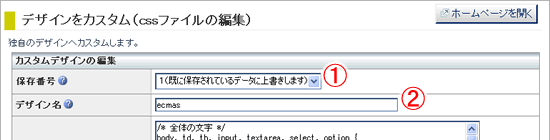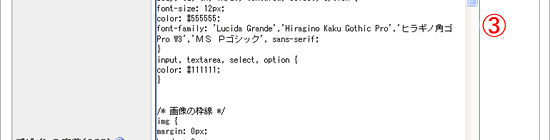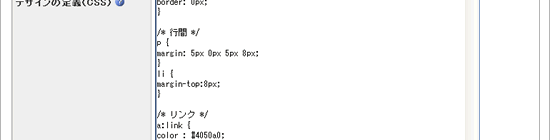簡単ホームページ作成システム 「ラクマス」の使い方マニュアル
デザインのカスタム画面の操作方法デザインのカスタム画面の操作方法をご説明いたします。 画面の呼び出し方「デザイン設定」画面内で「カスタム作成」ボタンをクリックする。 画面イメージ図
各部の説明①:保存番号 カスタムデザインを保存する番号を選びます。 ②:デザイン名 デザイン選択画面で表示される名前です。ご自分が判りやすい名前をつけてください。 ③:デザインの定義(CSS) デザインを構築しているCSSを編集してデザインを変更できます。 ④:カスタムデザインを保存ボタン このボタンを押すと、編集したデザインを保存できます。
|
マニュアル検索 |